1、依次点击“开始”→“控制面板”,在“控制面板”窗口中,双击“管理工具”图标。
2、在“管理工具”窗口中,双击“服务”图标。如图服务所示:
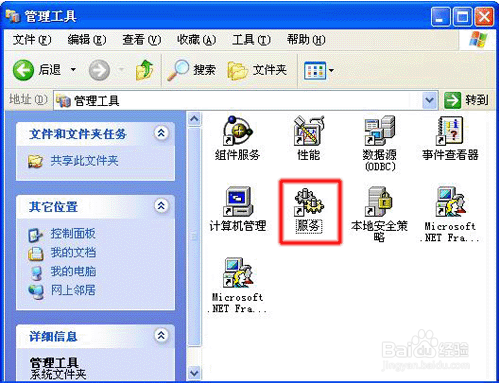
3、在“服务”窗口中,先单击选中任意一个服务,然后按键盘上的“P”键,再在服务列表中找到“Print Spooler”服务,双击“Print Spooler”服务。如图“Print Spooler”服务所示:

4、在“Print Spooler 的属性(本地计算机)”窗口中,选择“常规”选项卡,点击“停止”按钮,然后点击“确定”按钮。如图停止服务所示:
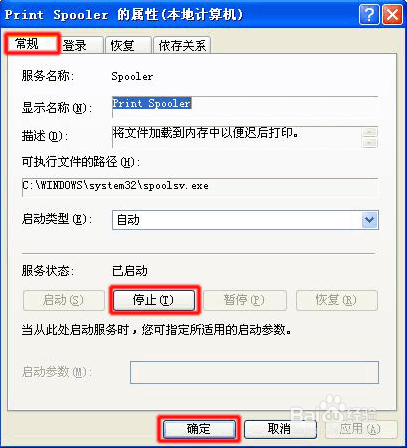
5、将“服务”窗口最小化。依次点击“开始”→“运行”。在“运行”窗口中,输入“spool”,然后点击“确定”按钮。如图打开 spool 文件夹所示:
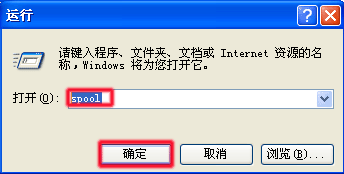
6、在“spool”文件夹中,双击“PRINTERS”文件夹。如图PRINTERS 文件夹所示:
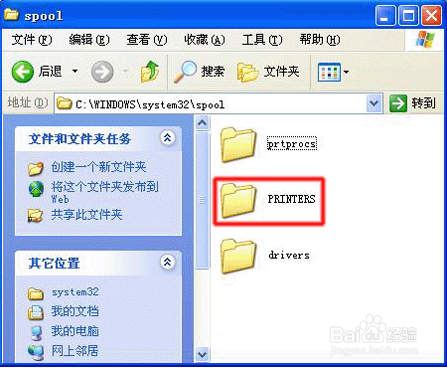
7、在“PRINTERS”文件夹中,删除其中所有的文件。如图删除文件所示:
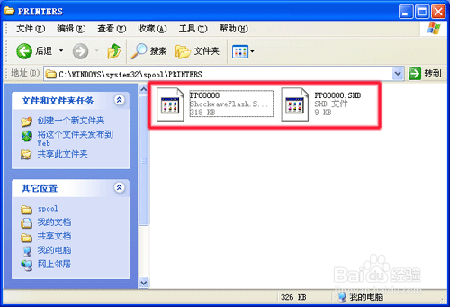
8、点开之前最小化的“服务”窗口,双击“Print Spooler”服务。
9、在“Print Spooler 的属性(本地计算机)”窗口中,确保“启动类型”已设置为“自动”,点击“启动”按钮,然后点击“确定”按钮。如图启动服务所示:
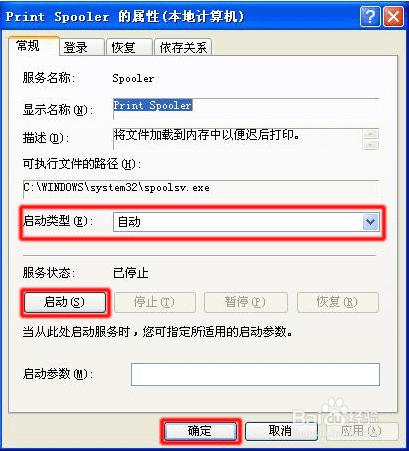
10、此时,打印任务就被手动删除了。
